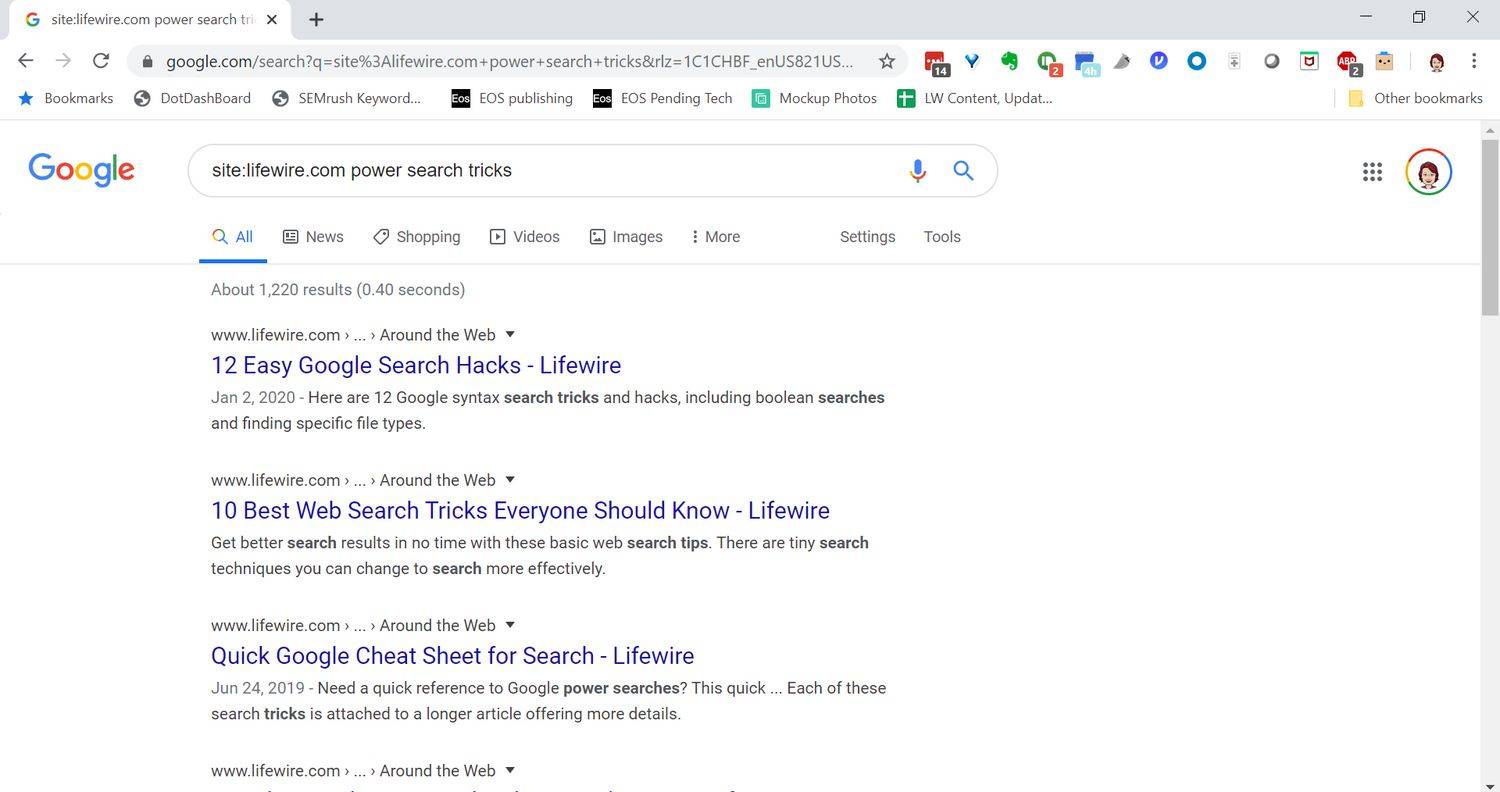Was Sie wissen sollten
- Geben Sie in einer Google-Suche Folgendes ein: Website: gefolgt von der Domain und der Erweiterung, wie Website:lifewire.com . Geben Sie dann Ihre Suche ein und drücken Sie Eingeben .
- Geben Sie Folgendes ein, um nach Domänenerweiterung zu suchen: Website: gefolgt von der Erweiterung, wie site:.gov gefolgt von Ihrer Suchanfrage und drücken Sie Eingeben .
In diesem Artikel wird erläutert, wie Sie mit Google innerhalb einer einzelnen Website oder eines Domaintyps suchen. Dies kann äußerst nützlich sein, wenn Sie sicher sind, dass sich die Informationen auf einer bestimmten Website befinden, aber nicht wissen, wo Sie suchen müssen, um sie zu finden. Sie können Ihre Suche auch auf eine bestimmte Domainendung wie .gov oder .edu beschränken, was äußerst nützlich sein kann, wenn Sie recherchieren oder nach seriösen Quellen suchen.
So suchen Sie auf einer bestimmten Website
Um innerhalb einer bestimmten Website zu suchen, müssen Sie die Suche nach den Regeln eingeben, die Google für eine solche Suche erkennt.
-
Klicken Sie in das Suchfeld von Google.
-
Typ Website: in der Google-Suchleiste, gefolgt vom Namen der Website, auf die Sie die Suche beschränken möchten. Es ist nicht erforderlich, http:// oder www zu verwenden. Teil des Site-Namens, Sie müssen jedoch den enthalten .mit oder .org oder ein anderer Domainname. Stellen Sie sicher, dass dazwischen kein Platz ist Website: und die Website-Adresse. Zum Beispiel:Website:lifewire.com
-
Fügen Sie nach dem Namen der Website ein einzelnes Leerzeichen ein und geben Sie dann den Suchbegriff ein. Zum Beispiel:
Wie man Ghost auf Snapchat ändert
site:lifewire.com Power-Suchtricks
Wenn Sie eine Website nach einem Artikel zu einem bestimmten Thema durchsuchen möchten, ist es besser, mehr als ein Wort in der Suchphrase zu verwenden, um die Suchergebnisse einzugrenzen. Eine Suche nur nach „Tricks“ oder „Suchen“ wäre in diesem Beispiel viel zu allgemein.
-
Drücken Sie Zurückkehren oder Eingeben um mit der Suche zu beginnen.
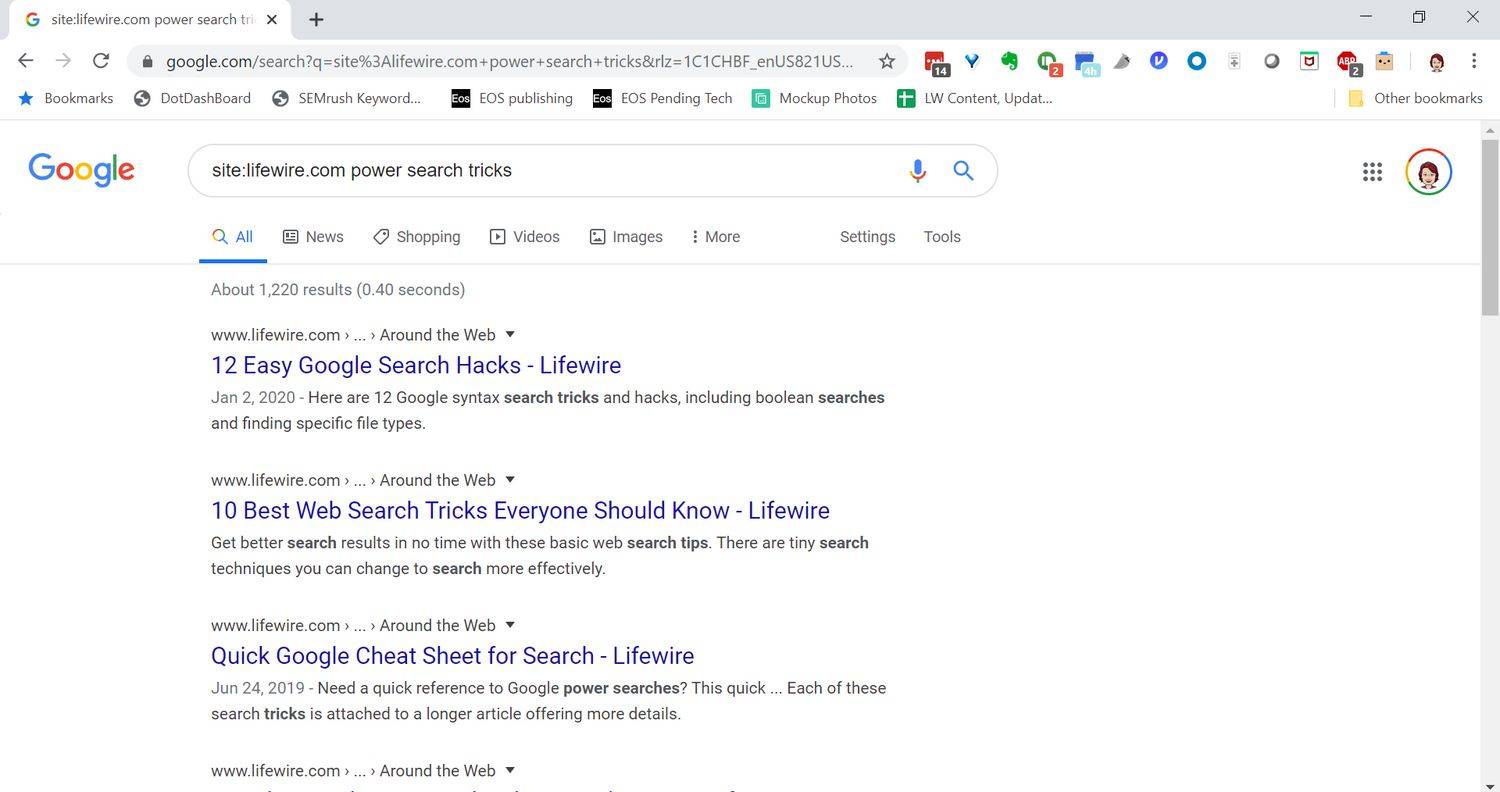
Die Ergebnisse umfassen alle Artikel von der Lifewire-Website, die sich mit Suchtricks befassen.
So durchsuchen Sie eine einzelne Domain
Normalerweise führt die Suche nach einer gesamten Domain zu weit, aber wenn Sie beispielsweise nach Regierungsinformationen suchen, können Sie nur innerhalb von .gov-Sites suchen, indem Sie nur die Domain für den Namen eingeben. Zum Beispiel:
site:.gov beschlagnahmte Eigentum, Ohio
Diese Site-Suche ist auf alle Websites in der .gov-Domain beschränkt.
Wenn Sie die konkrete Regierungsbehörde kennen, ist es besser, diese hinzuzufügen, um Ihre Ergebnisse weiter zu filtern. Wenn Sie beispielsweise Ergebnisse zu Steuerinformationen nur auf der IRS-Website abrufen möchten, verwenden Sie Folgendes:
site:IRS.gov geschätzte Steuern
wie man alte geschichten auf instagram sieht
Das ist noch nicht das Ende der Geschichte. Die Website von Google : Die Syntax kann mit anderen Suchsyntaxtricks gemischt werden, beispielsweise mit booleschen Suchen.
So zeigen Sie unscharfen Text auf Websites an